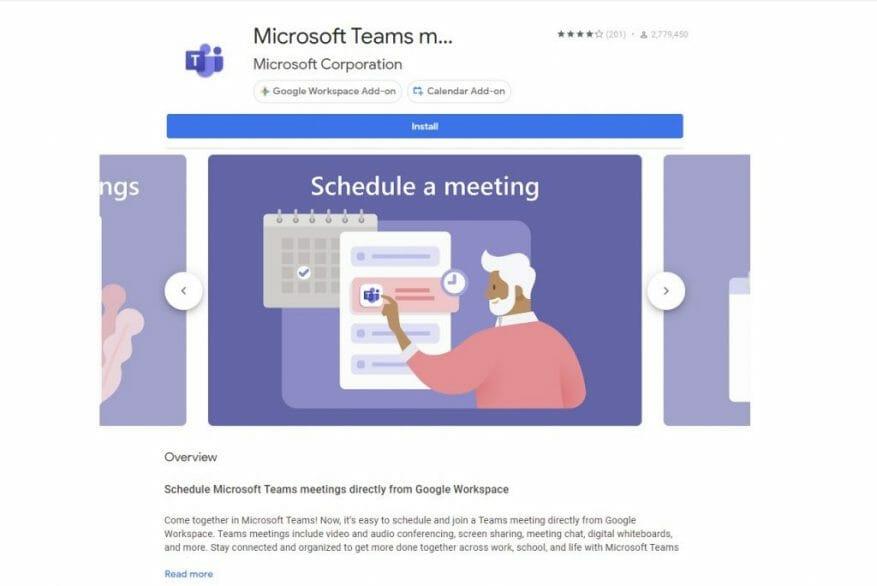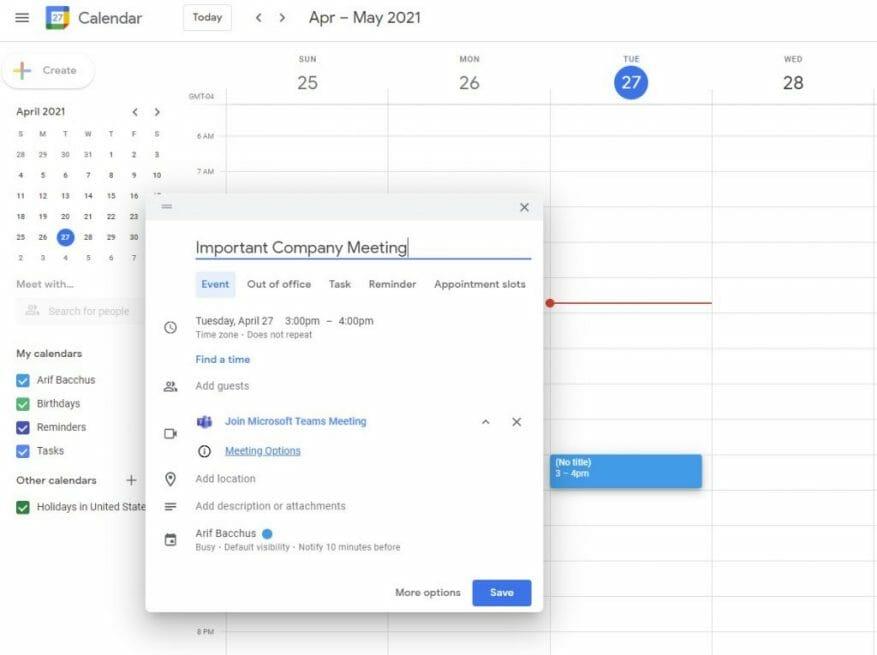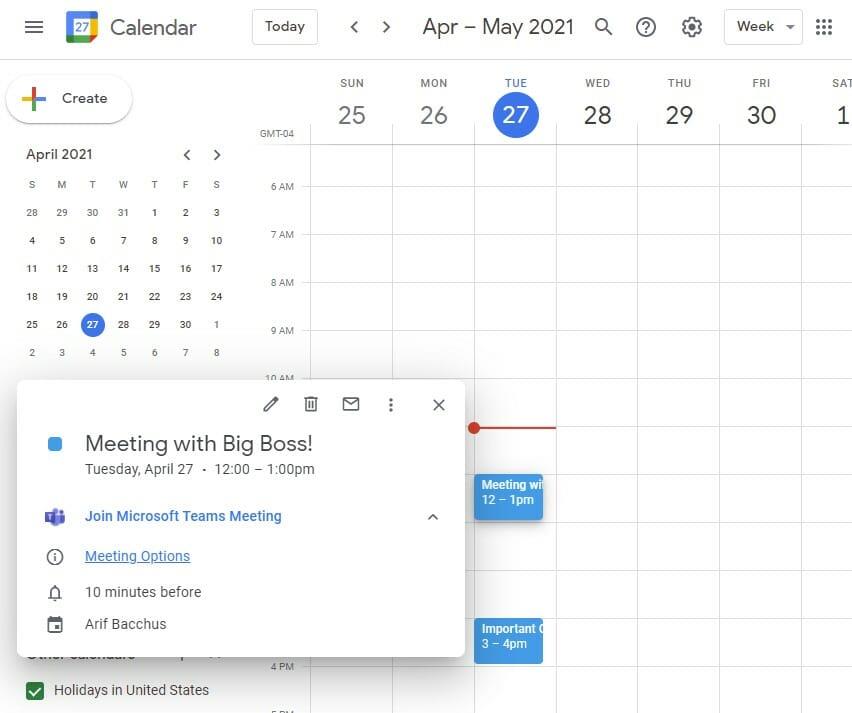Z ponad 115 milionami aktywnych użytkowników dziennie, Microsoft Teams okazuje się być dobrym rozwiązaniem do wideokonferencji. Jednocześnie popularne są również własne rozwiązania Google do obsługi poczty i kalendarza (wchodzące w skład G Suite dla przedsiębiorstw i użytkowników biznesowych) z ponad 2 miliardami aktywnych użytkowników miesięcznie.
Mimo wszystko, czy wiesz, że możesz skonfigurować spotkania Teams z poziomu Kalendarza Google? Może to być przydatne, jeśli Twoja firma lub mała firma korzysta z kombinacji aplikacji Teams i G Suite. Oto spojrzenie na to, jak możesz zaplanować spotkanie Microsoft Teams z Kalendarza Google.
Zainstaluj dodatek do spotkań Teams dla Google Workspace
W przypadku tego pierwszego kroku może być konieczne uprzednie skontaktowanie się z administratorem IT. Zwykle to od administratora IT zależy włączenie funkcji, które będziemy omawiać. Pamiętaj jednak, że w naszych testach działa to również z osobistymi kontami Gmail i służbowymi kontami Gmail. Oznacza to, że możesz dodać usługę Teams do osobistej poczty Gmail lub poczty e-mail innej niż G-Suite w bezpłatnej warstwie.
To wszystko dlatego, że właśnie dodajesz dodatek do spotkania Microsoft Teams do swojego konta Google. Jest to klucz do planowania spotkań Teams bezpośrednio z Kalendarza Google. Jest to również sposób przeglądania, edytowania i dołączania do spotkań.
W każdym razie, aby rozpocząć, przejdź do swojego Kalendarza Google i otwórz prawy panel, a następnie wybierz znak plus. Jeśli jest ukryty, możesz go rozwinąć za pomocą strzałki na dole ekranu. Spowoduje to otwarcie strony Sklepu Google Workspace. W tym miejscu wyszukaj Teams w polu wyszukiwania, a następnie wybierz opcję Zainstaluj, a następnie nadaj mu wymagane uprawnienia.
Jeśli masz problemy, po prostu kliknij to łącze, aby przejść do sklepu Workspace i dodać tam zespoły. Zwykle jest to najszybszy sposób.
Po dodaniu możesz uruchomić aplikację Teams z paska bocznego w Kalendarzu Google, klikając ikonę Teams. Wybierz, Zaloguj sie, a następnie wybierz Autoryzuj dostęp. Następnie zalogujesz się za pośrednictwem aplikacji Teams i będziesz mieć pełny dostęp do informacji o swoich aplikacjach w swoim Kalendarzu Google.
Planowanie spotkania w Kalendarzu Google
Teraz, gdy dodatek Teams jest zainstalowany, możesz zaplanować spotkanie za pomocą Kalendarza Google. Wystarczy kliknąć dowolne miejsce w kalendarzu, aby rozpocząć spotkanie. Nadaj mu nazwę, a także czas. Następnie, gdzie jest napisane Dodaj wideokonferencję w Google Meet, lub Dodaj konferencję, kliknij przycisk menu rozwijanego i wybierz Spotkanie Microsoft Teams. W tym miejscu możesz dodać gości, aby wprowadzić osoby, które zapraszasz na spotkanie, a pozostałe informacje możesz wypełnić za pomocą Więcej opcji.
Po zakończeniu spotkanie pojawi się w Twoim Kalendarzu Google. Pamiętaj, że możesz również utworzyć spotkanie, klikając Tworzyć w Kalendarzu Google. To naprawdę prosty proces, prawda?
Uwagi końcowe: przeglądanie, edytowanie i dołączanie do spotkań
Podobnie jak w programie Outlook, możesz zarządzać wszystkimi spotkaniami aplikacji Teams bezpośrednio w Kalendarzu Google. Możesz zarządzać spotkaniami utworzonymi w Outlooku lub spotkaniami utworzonymi w Kalendarzu Google – działa to w obie strony. Wszystko, co musisz zrobić, to kliknąć ikonę Zespoły w prawym panelu Kalendarza Google (może być konieczne jego rozwinięcie), a następnie wybrać Dołączyć dołączyć do spotkania. Powinieneś również zobaczyć tutaj listę innych spotkań na dany dzień, a także na tydzień.
Jeśli chcesz edytować lub wyświetlić spotkanie, po prostu dotknij linku do niego w Kalendarzu Google, a następnie dotknij lub kliknij ikonę ołówka, aby edytować szczegóły spotkania. Powinno też być Opcje spotkania przycisk też. Kliknięcie tego spowoduje przejście do aplikacji Teams w celu zmiany opcji spotkania, niezależnie od tego, kto może ominąć lobby, kto może prezentować, a także inne kontrolki spotkania.
Mamy nadzieję, że nasz przewodnik okazał się pomocny. Sprawdź nasze centrum zespołów, aby uzyskać więcej takich treści, i daj nam znać, w jaki sposób korzystasz z usługi Teams, wysyłając nam komentarz w poniższej sekcji.
FAQ
Jak trzymasz się harmonogramu pracy?
Trzymanie się agendy jest łatwiejsze, gdy wszystkie Twoje zadania są ułożone w dobrze zaprojektowanym formacie. Szablon planowania, taki jak minimalistyczny różowy ogólny planer dnia lub niebieski terminarz pracy Doodle, może pomóc w uporządkowaniu zadań — i znacznie zwiększyć prawdopodobieństwo, że dotrzymasz harmonogramu.
Jak ułożyć harmonogram dnia?
Jeśli nigdy wcześniej nie układałeś harmonogramu, może minąć trochę czasu, zanim rozpracujesz wszystkie problemy. Nie oczekuj, że zrozumiesz to pierwszego dnia, a nawet pierwszego tygodnia. Zrób przybliżony harmonogram na następny dzień, w którym wypisz wszystkie czynności, które chcesz wykonać, i ilość czasu, którą chcesz poświęcić na każdą z nich.
Jak dodać zmianę do mojego harmonogramu?
Podczas dodawania zmiany edytuj tylko czas rozpoczęcia i zakończenia, a kolumna zmiany zaktualizuje się automatycznie. Dodaj dodatkowe zmiany po pierwszym wpisie i przed ostatnim wpisem. Wróć do zakładki „Harmonogram”. Rozpocznij tworzenie harmonogramu, wybierając komórkę pod wybranym dniem, obok nazwiska pracownika.
Jak stworzyć efektywne harmonogramowanie dla swojej firmy?
Efektywne planowanie wymaga czegoś więcej niż tylko wyboru właściwej metody planowania. Tworząc harmonogram, musisz zrozumieć i wziąć pod uwagę zarówno potrzeby kadrowe swojej firmy, jak i indywidualne potrzeby swoich pracowników oraz znaleźć równowagę między nimi. 1.
Dlaczego ważne jest sporządzenie harmonogramu?
Tworzenie harmonogramu to coś więcej niż pisanie listy zadań, które zamierzasz wykonać każdego dnia. Chodzi również o alokowanie czasu w sposób, który daje najlepszą okazję do życia bez żalu. Musisz alokować swój czas w sposób, który zwiększy Twoją produktywność, pozostawiając czas dla siebie i tych, na których Ci zależy.
Jak utworzyć tygodniowy harmonogram w programie Excel dla szkoły?
Najłatwiejsze: Pobierz gotowy szablon z Microsoft Excel. Utwórz szablon: wybierz A1: E2 > Scal i wyśrodkuj > wpisz TYGODNIOWY HARMONOGRAM > wybierz opcję Wyrównaj do środka. Dodaj obramowania i nagłówki. W A3 wpisz CZAS.W formatach A4 i A5 wprowadź czas> wypełnij komórki> dodaj dni> zapisz szablon.
Jaki jest przykład dziennego harmonogramu zadań?
Zamiast wymieniać zadania, które chcesz wykonać każdego dnia i pracować nad każdym z nich, dopóki nie zostanie ukończone, ustawisz określoną ilość czasu każdego dnia na wykonanie zadań. Na przykład możesz sprawdzać e-maile i odpowiadać na nie codziennie od 8:00 do 8:30.
Jak układasz dzienny harmonogram pracy?
Tworzenie harmonogramu Uzyskaj kalendarz lub planer. Uporządkuj swoje zadania. Nadaj priorytet swoim zadaniom. Oznacz swoje priorytetowe zadania. Zaplanuj czas na każde zadanie. Dodaj poduszki czasowe do swojego harmonogramu. Zostaw miejsce w swoim harmonogramie.
Dlaczego ważne jest trzymanie się harmonogramu dnia?
Konsekwentne trzymanie się harmonogramu dnia to kluczowy element sukcesu. Aby mieć pewność, że będziesz korzystać z codziennego harmonogramu przez długi czas, aby czerpać korzyści, pamiętaj o następujących kwestiach: wyrobienie nawyku wymaga czasu. Staraj się celowo podążać za swoim harmonogramem przez kilka tygodni.
Jak trzymać się mojego harmonogramu podczas pracy w domu?
W przeciwieństwie do pracy w biurze, w którym masz ustalone godziny, często występuje dodatkowa presja, gdy pracujesz w domu, próbując trzymać się harmonogramu i wykonywać wszystkie codzienne zadania. W CGD wiemy, jak trudno jest podjąć pracę w domu, gdy ktoś cię rozprasza. Oto nasze trzy najlepsze sposoby trzymania się harmonogramu: 1. Zapisz to:
Jak sprawić, by Twój plan dnia działał dla Ciebie?
Twój plan dnia ma przynieść korzyści Tobie i tylko Tobie, więc śmiało dostosuj. Wreszcie, utrzymanie porządku z dobrym planerem, który pomaga zarządzać czasem, będzie potężnym narzędziem. Niezależnie od tego, czy jest to dziennik, aplikacja internetowa czy kalendarz ścienny, musisz znaleźć to, co działa najlepiej dla Ciebie.
Jak trzymasz się harmonogramu?
6 sposobów na trzymanie się harmonogramu. #1. Zacząć od nowa. #2. Trzymaj wszystko w swoim programie w jednym miejscu. #3. Zablokuj czasy dla swoich zobowiązań, których nie można zmienić. #4. Skoncentruj się na jednej rzeczy na raz.
Jak przeglądać i planować zmiany w miejscu pracy?
Wybierz dzień, a następnie wpisz wiadomość. Wybierz Tydzień, aby na pierwszy rzut oka zobaczyć godziny wszystkich osób. Wybierz Miesiąc, aby wyświetlić lub zaplanować zmiany co dwa miesiące lub co miesiąc. Aby wyświetlić harmonogram na podstawie typu zmiany, wybierz Widok > Zmiana.